Ottieni una scansione gratuita e controlla se il tuo computer è infetto.
RIMUOVILO SUBITOPer utilizzare tutte le funzionalità, è necessario acquistare una licenza per Combo Cleaner. Hai a disposizione 7 giorni di prova gratuita. Combo Cleaner è di proprietà ed è gestito da RCS LT, società madre di PCRisk.
Hades Locker ransomware, istruzioni di rimozione
Cos'è Hades Locker?
Hades Locker è una versione aggiornata di WildFire Locker ransomware. Si infiltra nel sistema e crittografa i file attraverso la crittografia AES. Hades Locker è stato progettato per aggiungere ai nomi dei file crittografati l'estensione ". ~ HL [5_random_characters] (primi 5 caratteri della password di crittografia)". A parte questo, HAdes Locker elimina le copie shadow dei file. Una volta che la crittografia è fatta, HAdes Locker crea 3 file ("README_RECOVER_FILES_ [victim_id] .html", "README_RECOVER_FILES_ [victim_id] .png", "README_RECOVER_FILES_ [victim_id] .txt"), collocandoli in ogni cartella che contiene i file crittografati.
Tutti e 3 i file contengono un identico messaggio di richiesta di riscatto. Si informano le vittime circa la crittografia e si afferma che i file possono essere ripristinati solo utilizzando una chiave di decrittazione unica. Triste, ma vero. L'algoritmo AES è simmetrico, il che significa che utilizza una chiave unica per cifrare / decifrare i file. Questa chiave è memorizzata nel server remoti controllati da criminali informatici. Pertanto, le vittime devono pagare un riscatto di 1 Bitcoin (attualmente, per un valore di ~ $ 612) al fine di riceverla. Se il pagamento non viene presentato entro un determinato lasso di tempo, il prezzo raddoppierà a 2 Bitcoin. Alle vittime vengono forniti anche 3 diversi URL (2 accessibili al pubblico e 1 sito web Tor) a siti che contengono informazioni dettagliate. Le vittime sono autorizzate a testare la decrittografia caricando un singolo file. Il file selezionato verrà decifrato e rispedito alla vittima. Il sito fornisce anche le istruzioni di decrittazione. Purtroppo, non ci sono strumenti in grado di ripristinare i file crittografati da Hades Locker. Per questo motivo, il problema può essere risolto solo ripristinando il file / sistema da un backup.
Screenshot di un messaggio che incoraggia le vittime a pagare il riscatto per riavere i file:
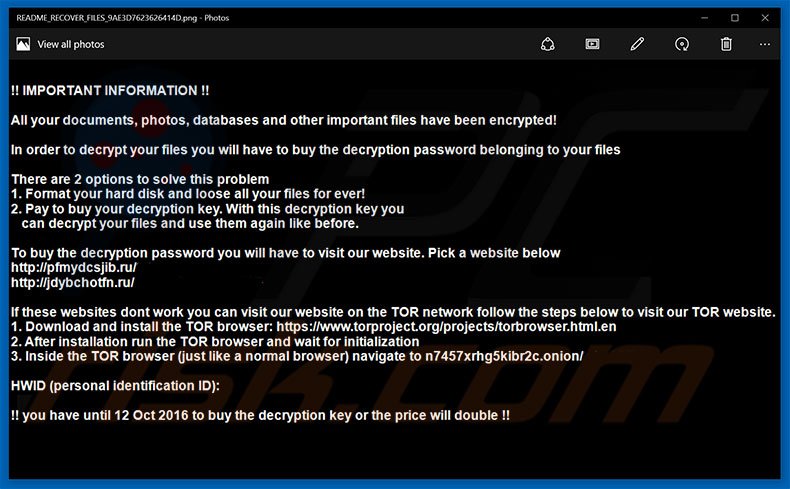
Non solo Hades Locker è identico a WildFire Locker, ma condivide molte similarità con Cerber, Odin, CTB-Locker. Tutti loro si comportano sostanzialmente allo stesso modo - crittografano i file e richiedono un riscatto. A differenza di Hades Locker, la maggior parte dei virus ransomware utilizza la crittografia asimmetrica. Così, non ci sono grandi differenze, tranne per le dimensioni del riscatto. Tuttavia, gli utenti devono sapere che il pagamento non garantisce che i loro file saranno decifrati. I criminali informatici sono suscettibili di ignorare le vittime, nonostante il pagamento. Eì altamente probabile che le vittime saranno semplicemente truffate. Per questo motivo, si consiglia vivamente di ignorare tutti gli incoraggiamenti di pagare il riscatto e contattare queste persone. Il ransomware è spesso distribuito tramite e-mail spam (allegati maligni), varie fonti non ufficiali di download (Torrent, freeware scaricare da siti web, ecc), strumenti di aggiornamento software falsi, e trojan. E' molto importante essere cauti quando si aprono i file ricevuti da indirizzi e-mail sospetti / non riconosciuti, così come quando si effettua il download di file / software provenienti da fonti di terze parti. A parte questo, assicurarsi sempre di mantenere le applicazioni installate aggiornate, perché i criminali informatici sono in grado di sfruttare i bug del software per infiltrarsi nel sistema. Utilizzare un anti-virus / spyware legittimo è anche un must.
Screenshot del file di testo di Hades Locker ransomware ("README_RECOVER_FILES_[victim_id].txt"):
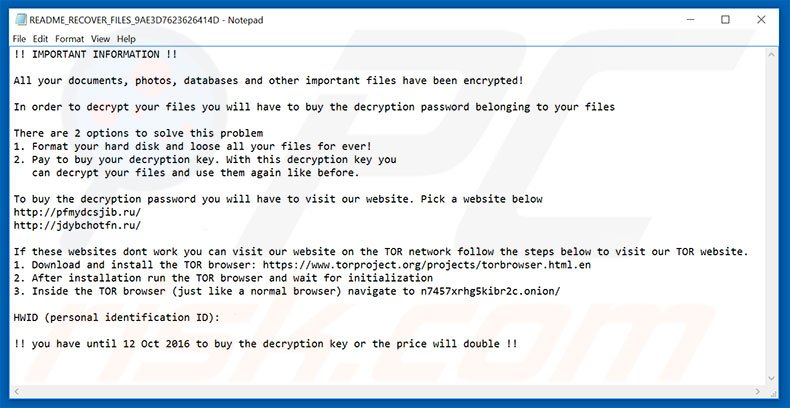
Screenshot del fiel html di Hades Locker ransomware ("README_RECOVER_FILES_[victim_id].html"):
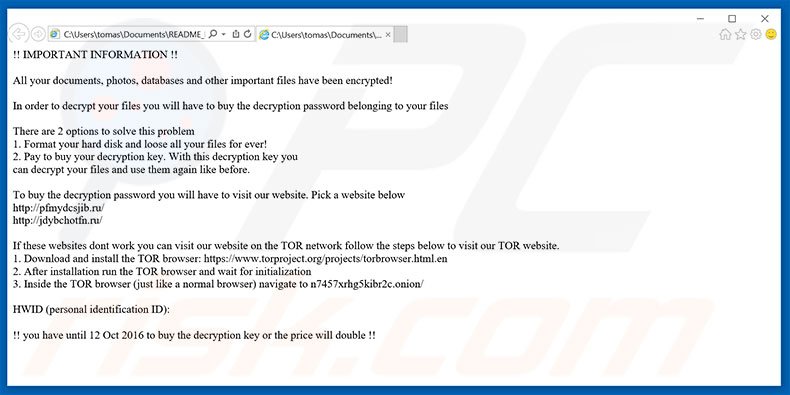
Richiesta di riscatto di Hades Locker (file .png, .txt, e .html)
!! IMPORTANT INFORMATION !!
All your documents, photos, databases and other important files have been encrypted! In order to decrypt your files you will have to buy the decryption password belonging to your files There are 2 options to solve this problem
1. Format your hard disk and loose all your files for ever!
2. Pay to buy your decryption key. With this decryption key you can decrypt your files and use them again like before. To buy the decryption password you will have to visit our website. Pick a website below
hxxp://pfmydcsjib.ru/
hxxp://jdybchotfn.ru/
If these websites dont work you can visit our website on the TOR network follow the steps below to visit our TOR website.
1. Download and install the TOR browser: hxxps://www.torproject.org/projects/torbrowser.html.en
2. After installation run the TOR browser and wait for initialization
3. Inside the TOR browser (just like a normal browser) navigate to n7457xrhg5kibr2c.onion/
HWID (personal identification ID): -
!! you have until 12 Oct 2016 to buy the decryption key or the price will double !!
Screenshot della pagina "Home" del sito Hades Locker:
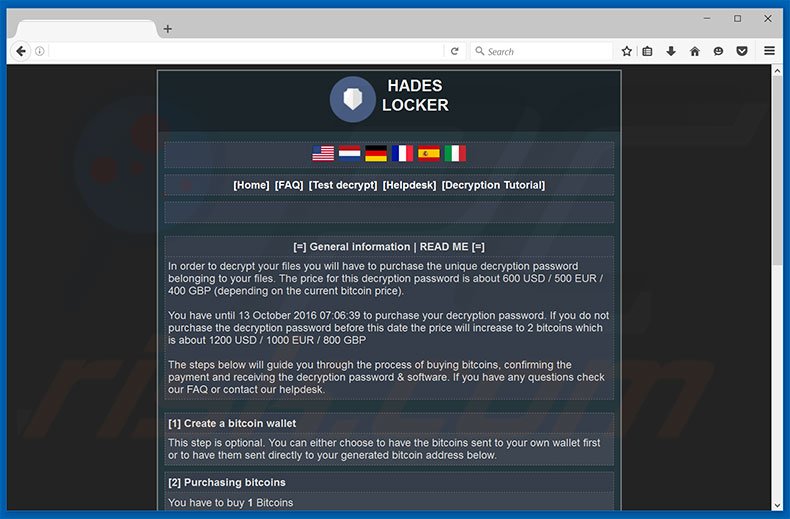
Testo presente in questa pagina:
[=] General information | READ ME [=]
In order to decrypt your files you will have to purchase the unique decryption password belonging to your files. The price for this decryption password is about 600 USD / 500 EUR / 400 GBP (depending on the current bitcoin price). You have until 13 October 2016 07:06:39 to purchase your decryption password. If you do not purchase the decryption password before this date the price will increase to 2 bitcoins which is about 1200 USD / 1000 EUR / 800 GBP The steps below will guide you through the process of buying bitcoins, confirming the payment and receiving the decryption password & software. If you have any questions check our FAQ or contact our helpdesk.
[1] Create a bitcoin wallet This step is optional. You can either choose to have the bitcoins sent to your own wallet first or to have them sent directly to your generated bitcoin address below.
[2] Purchasing bitcoins You have to buy 1 Bitcoins Below are several websites where you can purchase bitcoins.
hxxps://btcdirect.eu | Sofort - Giropay - iDeal - Bancontact
hxxps://cex.io | Wire Transfer - Debit / Credit card
hxxps://bitonic.nl | iDeal - MisterCash - MyBank
hxxps://www.litebit.eu | SOFORT - iDeal - Giropay - Bancontact - SEPA
hxxps://coinbase.com | Bank account (SEPA) - Credit / Debit card
hxxps://www.coinjar.com | Credit / Debit card
hxxps://anycoindirect.eu | Bancontact - Giropay - Mybank - Trustpay - Sofort
hxxps://localbitcoins.com | Bank transfer - PayPal - Credit / Debit card
[3] Paying the bitcoins Send 1 bitcoins to address:
[4] Confirm payment Once you have made the payment click the check payment status button below. You can view the balance of your bitcoin address here: hxxp://blockchain.info/address/1GYzQNmgNnwb4DGSYnCahSHCGb5igz8RjC Once your payment has been confirmed the decryption keys along with a download link to the decryption software will appear on this page.
Copyright 2016 - Hades Enterprises
Screenshot della pagina "FAQ" di Hades Locker:
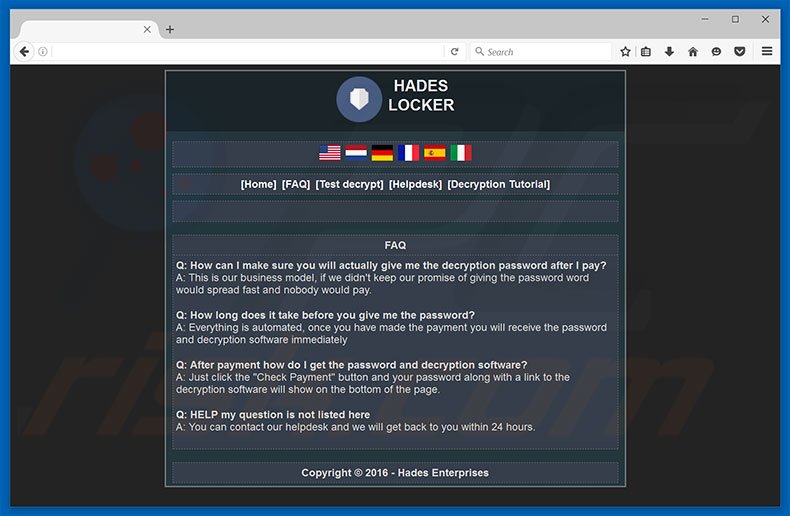
Testo presente in questa pagina:
FAQ
Q: How can I make sure you will actually give me the decryption password after I pay?
A: This is our business model, if we didn't keep our promise of giving the password word would spread fast and nobody would pay.
Q: How long does it take before you give me the password?
A: Everything is automated, once you have made the payment you will receive the password and decryption software immediately
Q: After payment how do I get the password and decryption software?
A: Just click the "Check Payment" button and your password along with a link to the decryption software will show on the bottom of the page.
Q: HELP my question is not listed here
A: You can contact our helpdesk and we will get back to you within 24 hours.
Screenshot della pagina "Test decrypt" del sito Hades Locker:

Testo present ein questa pagine:
Test decrypt
To proof that we actually have the decryption password belonging to your files you are able to decrypt 1 file for free.
Step 1 - upload the file you want decrypted to expirebox.com
Step 2 - go to the helpdesk
Step 3 - paste the link in the helpdesk and we will send you back the decrypted file within 24 hours
Screenshot della pagina "Helpdesk" del sito Hades Locker ransomware:
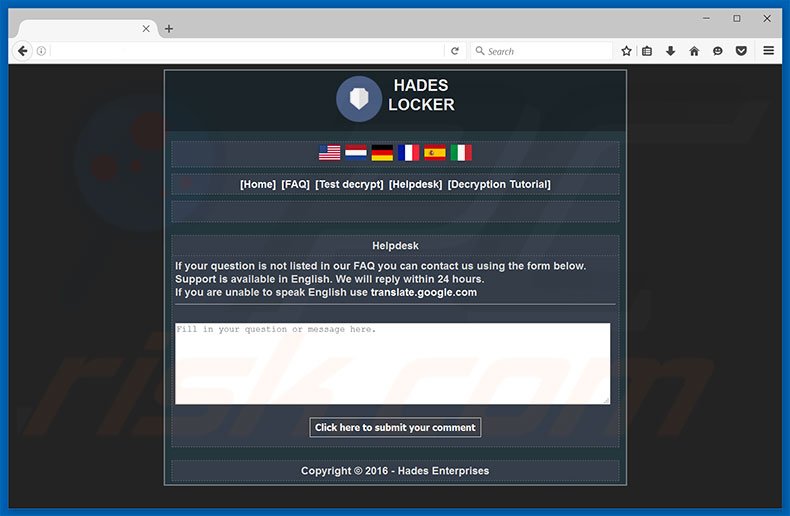
Testo presente in questa pagina:
Helpdesk
If your question is not listed in our FAQ you can contact us using the form below.
Support is available in English. We will reply within 24 hours.
If you are unable to speak English use translate.google.com
Screenshot della pagina "Decryption Tutorial" del sito Hades Locker:
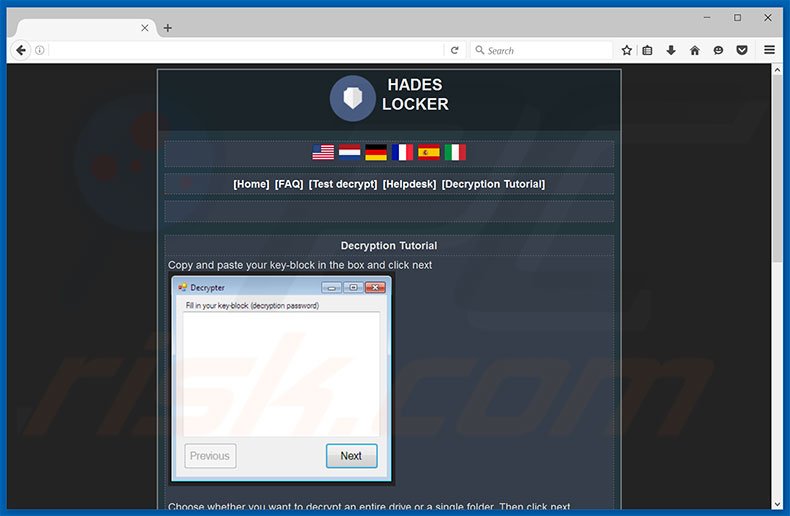
Testo presente in questa pagina:
Decryption Tutorial
Copy and paste your key-block in the box and click next.
Choose whether you want to decrypt an entire drive or a single folder. Then click next.
Click start to start decrypting. Click stop to stop decrypting.
Screenshot dei file criptati da Hades Locker ransomware (estensione ".~HL[5_random_characters]"):
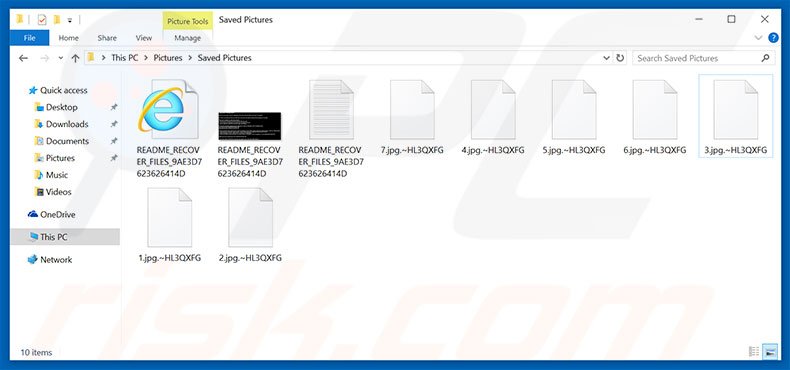
Tipologie di file presi di mira da Hades Locker:
.contact, .dbx, .doc, .docx, .jnt, .jpg, .mapimail, .msg, .oab, .ods, .pdf, .pps, .ppsm, .ppt, .pptm, .prf, .pst, .rar, .rtf, .txt, .wab, .xls, .xlsx, .xml, .zip, .1cd, .3ds, .3g2, .3gp, .7z, .7zip, .accdb, .aoi, .asf, .asp, .aspx, .asx, .avi, .bak, .cer, .cfg, .class, .config, .css, .csv, .db, .dds, .dwg, .dxf, .flf, .flv, .html, .idx, .js, .key, .kwm, .laccdb, .ldf, .lit, .m3u, .mbx, .md, .mdf, .mid, .mlb, .mov, .mp3, .mp4, .mpg, .obj, .odt, .pages, .php, .psd, .pwm, .rm, .safe, .sav, .save, .sql, .srt, .swf, .thm, .vob, .wav, .wma, .wmv, .xlsb, .3dm, .aac, .ai, .arw, .c, .cdr, .cls, .cpi, .cpp, .cs, .db3, .docm, .dot, .dotm, .dotx, .drw, .dxb, .eps, .fla, .flac, .fxg, .java, .m, .m4v, .max, .mdb, .pcd, .pct, .pl, .potm, .potx, .ppam, .ppsm, .ppsx, .pptm, .ps, .pspimage, .r3d, .rw2, .sldm, .sldx, .svg, .tga, .wps, .xla, .xlam, .xlm, .xlr, .xlsm, .xlt, .xltm, .xltx, .xlw, .act, .adp, .al, .bkp, .blend, .cdf, .cdx, .cgm, .cr2, .crt, .dac, .dbf, .dcr, .ddd, .design, .dtd, .fdb, .fff, .fpx, .h, .iif, .indd, .jpeg, .mos, .nd, .nsd, .nsf, .nsg, .nsh, .odc, .odp, .oil, .pas, .pat, .pef, .pfx, .ptx, .qbb, .qbm, .sas7bdat, .say, .st4, .st6, .stc, .sxc, .sxw, .tlg, .wad, .xlk, .aiff, .bin, .bmp, .cmt, .dat, .dit, .edb, .flvv, .gif, .groups, .hdd, .hpp, .log, .m2ts, .m4p, .mkv, .mpeg, .ndf, .nvram, .ogg, .ost, .pab, .pdb, .pif, .png, .qed, .qcow, .qcow2, .rvt, .st7, .stm, .vbox, .vdi, .vhd, .vhdx, .vmdk, .vmsd, .vmx, .vmxf, .3fr, .3pr, .ab4, .accde, .accdr, .accdt, .ach, .acr, .adb, .ads, .agdl, .ait, .apj, .asm, .awg, .back, .backup, .backupdb, .bank, .bay, .bdb, .bgt, .bik, .bpw, .cdr3, .cdr4, .cdr5, .cdr6, .cdrw, .ce1, .ce2, .cib, .craw, .crw, .csh, .csl, .db_journal, .dc2, .dcs, .ddoc, .ddrw, .der, .des, .dgc, .djvu, .dng, .drf, .dxg, .eml, .erbsql, .erf, .exf, .ffd, .fh, .fhd, .gray, .grey, .gry, .hbk, .ibank, .ibd, .ibz, .iiq, .incpas, .jpe, .kc2, .kdbx, .kdc, .kpdx, .lua, .mdc, .mef, .mfw, .mmw, .mny, .moneywell, .mrw, .myd, .ndd, .nef, .nk2, .nop, .nrw, .ns2, .ns3, .ns4, .nwb, .nx2, .nxl, .nyf, .odb, .odf, .odg, .odm, .orf, .otg, .oth, .otp, .ots, .ott, .p12, .p7b, .p7c, .pdd, .pem, .plus_muhd, .plc, .pot, .pptx, .psafe3, .py, .qba, .qbr, .qbw, .qbx, .qby, .raf, .rat, .raw, .rdb, .rwl, .rwz, .s3db, .sd0, .sda, .sdf, .sqlite, .sqlite3, .sqlitedb, .sr2, .srf, .srw, .st5, .st8, .std, .sti, .stw, .stx, .sxd, .sxg, .sxi, .sxm, .tex, .wallet, .wb2, .wpd, .x11, .x3f, .xis, .ycbcra, .yuv
Rimozione di Hades Locker ransomware:
Rimozione automatica istantanea dei malware:
La rimozione manuale delle minacce potrebbe essere un processo lungo e complicato che richiede competenze informatiche avanzate. Combo Cleaner è uno strumento professionale per la rimozione automatica del malware consigliato per eliminare il malware. Scaricalo cliccando il pulsante qui sotto:
SCARICA Combo CleanerScaricando qualsiasi software elencato in questo sito, accetti le nostre Condizioni di Privacy e le Condizioni di utilizzo. Per utilizzare tutte le funzionalità, è necessario acquistare una licenza per Combo Cleaner. Hai a disposizione 7 giorni di prova gratuita. Combo Cleaner è di proprietà ed è gestito da RCS LT, società madre di PCRisk.
Video che suggerisce quali misure bisogna adottare in caso di infezione da ransomware:
Menu:
- Cos'è Hades virus?
- STEP 1. Segnalare l'infezione da ransomware alle autorità.
- STEP 2. Isolare il dispositivo infetto.
- STEP 3. Identificare l'infezione da ransomware.
- STEP 4. Ricercare gli strumenti per la decrittazione del ransomware.
- STEP 5. Ripristinare i file con strumenti di recupero dati.
- STEP 6. Creare dei backup dei dati.
Se sei vittima di un attacco ransomware, ti consigliamo di segnalare questo incidente alle autorità. Fornendo informazioni alle forze dell'ordine, aiuterai a combattere la criminalità informatica ed in particolare a perseguire i tuoi aggressori. Di seguito è riportato un elenco di autorità in cui segnalare un attacco ransomware. Per l'elenco completo dei centri di sicurezza informatica locali e le informazioni sul motivo per cui dovresti segnalare gli attacchi ransomware, leggi questo articolo.
Elenco delle autorità locali in cui devono essere segnalati gli attacchi ransomware (scegline uno in base al tuo indirizzo di residenza):
USA - Internet Crime Complaint Centre IC3
Regno Unito - Action Fraud
Spagna - Policía Nacional
Francia - Ministère de l'Intérieur
Germania - Polizei
Italia - Polizia di Stato
Paesi Bassi - Politie
Polonia- Policja
Portogallo - Polícia Judiciária
Isolare il dispositivo infetto:
Alcune infezioni di tipo ransomware sono progettate per crittografare i file all'interno di dispositivi di archiviazione esterni, infettarli e persino diffondersi nell'intera rete locale. Per questo motivo, è molto importante isolare il dispositivo infetto (computer) il prima possibile.
Step 1: Disconnettersi da internet.
Il modo più semplice per disconnettere un computer da Internet è scollegare il cavo Ethernet dalla scheda madre, tuttavia, alcuni dispositivi sono collegati tramite una rete wireless e per alcuni utenti (specialmente quelli che non sono particolarmente esperti di tecnologia), potrebbe sembrare fastidioso scollegare i cavi. Pertanto, è anche possibile disconnettere il sistema manualmente tramite il Pannello di controllo:
Vai al "Pannello di controllo", fai clic sulla barra di ricerca nell'angolo in alto a destra dello schermo, inserisci "Centro connessioni di rete e condivisione" e seleziona il risultato della ricerca: 
Fai clic sull'opzione "Modifica impostazioni adattatore" nell'angolo in alto a sinistra della finestra:
Fare clic con il tasto destro su ogni punto di connessione e selezionare "Disabilita". Una volta disabilitato, il sistema non sarà più connesso a Internet. Per riattivare i punti di connessione, è sufficiente fare nuovamente clic con il pulsante destro del mouse e selezionare "Abilita".
Step 2: Scollega tutti i dispositivi di archiviazione.
Come accennato in precedenza, il ransomware potrebbe crittografare i dati ed infiltrarsi in tutti i dispositivi di archiviazione collegati al computer. Per questo motivo, tutti i dispositivi di archiviazione esterni (unità flash, dischi rigidi portatili, ecc.) devono essere scollegati immediatamente, tuttavia, ti consigliamo vivamente di espellere ogni dispositivo prima di disconnetterti per evitare il danneggiamento dei dati:
Vai a "Risorse del computer", fai clic con il pulsante destro del mouse su ciascun dispositivo connesso e seleziona "Espelli":

Step 3: Disconnettersi dagli account di archiviazione cloud.
Alcuni tipi di ransomware potrebbero essere in grado di dirottare il software che gestisce i dati archiviati nel "Cloud". Pertanto, i dati potrebbero essere danneggiati o crittografati. Per questo motivo, è necessario disconnettersi da tutti gli account di archiviazione cloud all'interno dei browser e di altri software correlati. È inoltre necessario considerare la disinstallazione temporanea del software di gestione del cloud fino a quando l'infezione non viene completamente rimossa.
Identifica l'infezione da ransomware:
Per gestire correttamente un'infezione, è necessario prima identificarla. Alcune infezioni da ransomware utilizzano messaggi di richiesta di riscatto come introduzione (vedere il file di testo del ransomware WALDO di seguito).

Questo, tuttavia, è raro. Nella maggior parte dei casi, le infezioni da ransomware forniscono messaggi più diretti semplicemente affermando che i dati sono crittografati e che le vittime devono pagare una sorta di riscatto. Tieni presente che le infezioni di tipo ransomware generalmente generano messaggi con nomi di file diversi (ad esempio, "_readme.txt", "READ-ME.txt", "DECRYPTION_INSTRUCTIONS.txt", "DECRYPT_FILES.html", ecc.). Pertanto, l'utilizzo del nome di un messaggio di riscatto può sembrare un buon modo per identificare l'infezione. Il problema è che la maggior parte di questi nomi sono generici e alcune infezioni utilizzano gli stessi nomi, anche se i messaggi recapitati sono diversi e le infezioni stesse non sono correlate. Pertanto, l'utilizzo del solo nome del file del messaggio può essere inefficace e persino portare alla perdita permanente dei dati (ad esempio, tentando di decrittografare i dati utilizzando strumenti progettati per diverse infezioni ransomware, è probabile che gli utenti finiscano per danneggiare in modo permanente i file e la decrittografia non sarà più possibile anche con lo strumento corretto).
Un altro modo per identificare un'infezione da ransomware è controllare l'estensione del file, che viene aggiunta a ciascun file crittografato. Le infezioni ransomware sono spesso denominate in base alle estensioni che aggiungono (vedere i file crittografati da Qewe ransomware di seguito).

Tuttavia, questo metodo è efficace solo quando l'estensione aggiunta è unica: molte infezioni ransomware aggiungono un'estensione generica (ad esempio, ".encrypted", ".enc", ".crypted", ".locked", ecc.). In questi casi, l'identificazione del ransomware tramite l'estensione aggiunta diventa impossibile.
Uno dei modi più semplici e veloci per identificare un'infezione da ransomware è utilizzare il sito Web ID Ransomware. Questo servizio supporta la maggior parte delle infezioni ransomware esistenti. Le vittime caricano semplicemente il messaggio di riscatto ed un file crittografato (ti consigliamo di caricarli entrambi se possibile).

Il ransomware verrà identificato in pochi secondi e ti verranno forniti vari dettagli, come il nome della famiglia di malware a cui appartiene l'infezione, se è decifrabile e così via.
Esempio 1 (Qewe [Stop/Djvu] ransomware):

Esempio 2 (.iso [Phobos] ransomware):

Se i tuoi dati vengono crittografati da un ransomware non supportato da ID Ransomware, puoi sempre provare a cercare in Internet utilizzando determinate parole chiave (ad esempio, titolo del messaggio di riscatto, estensione del file, -mail di contatto fornite, indirizzi del cryptowallet, ecc.).
Cerca strumenti di decrittazione ransomware:
Gli algoritmi di crittografia utilizzati dalla maggior parte delle infezioni di tipo ransomware sono estremamente sofisticati e, se la crittografia viene eseguita correttamente, solo lo sviluppatore è in grado di ripristinare i dati. Questo perché la decrittografia richiede una chiave specifica, che viene generata durante la crittografia. Il ripristino dei dati senza la chiave è impossibile. Nella maggior parte dei casi, i criminali informatici memorizzano le chiavi su un server remoto, anziché utilizzare la macchina infetta come host. Dharma (CrySis), Phobos e altre famiglie di infezioni da ransomware di fascia alta sono virtualmente impeccabili e quindi il ripristino dei dati crittografati senza il coinvolgimento degli sviluppatori è semplicemente impossibile. Nonostante ciò, esistono dozzine di infezioni di tipo ransomware che sono poco sviluppate e contengono una serie di difetti (ad esempio, l'uso di chiavi di crittografia e decrittografia identiche per ciascuna vittima, chiavi archiviate localmente, ecc.). Pertanto, controlla sempre gli strumenti di decrittografia disponibili per qualsiasi ransomware che si infiltra nel tuo computer.
Trovare lo strumento di decrittazione corretto su Internet può essere molto frustrante. Per questo motivo, ti consigliamo di utilizzare il progetto No More Ransom su cui è utile identificare l'infezione da ransomware. Il sito Web No More Ransom Project contiene una sezione "Strumenti di decrittografia" con una barra di ricerca. Se si immette il nome del ransomware identificato verranno elencati tutti i decryptor disponibili (se presenti).

Ripristina i file con strumenti di recupero dati:
A seconda della situazione (qualità dell'infezione da ransomware, tipo di algoritmo di crittografia utilizzato, ecc.), potrebbe essere possibile ripristinare i dati con alcuni strumenti di terze parti. Pertanto, ti consigliamo di utilizzare lo strumento Recuva sviluppato da CCleaner. Questo strumento supporta più di mille tipi di dati (grafici, video, audio, documenti, ecc.) ed è molto intuitivo (per recuperare i dati è necessaria poca conoscenza). Inoltre, la funzionalità di ripristino è completamente gratuita.
Passaggio 1: eseguire una scansione.
Esegui l'applicazione Recuva e segui la procedura guidata. Ti verranno visualizzate diverse finestre che ti consentiranno di scegliere quali tipi di file cercare, quali posizioni devono essere scansionate, ecc. Tutto quello che devi fare è selezionare le opzioni che stai cercando e avviare la scansione. Ti consigliamo di abilitare "Deep Scan" prima di iniziare, altrimenti le capacità di scansione dell'applicazione saranno limitate.

Attendi che Recuva completi la scansione. La durata della scansione dipende dal volume dei file (sia in quantità che in dimensione) che si sta analizzando (ad esempio, diverse centinaia di gigabyte potrebbero richiedere più di un'ora per la scansione). Pertanto, sii paziente durante il processo di scansione. Si sconsiglia inoltre di modificare o eliminare file esistenti, poiché ciò potrebbe interferire con la scansione. Se aggiungi dati aggiuntivi (ad esempio, il download di file o contenuti) durante la scansione, questo prolungherà il processo:
Passaggio 2: recuperare i dati.
Una volta completato il processo, seleziona le cartelle o file che desideri ripristinare e fai semplicemente clic su "Ripristina". Tieni presente che è necessario un po 'di spazio libero sull'unità di archiviazione per ripristinare i dati:

Crea un backup dei dati:
La corretta gestione dei file e la creazione di backup è essenziale per la sicurezza dei dati. Pertanto, sii sempre molto attento e pensa al futuro.
Gestione delle partizioni: si consiglia di archiviare i dati in più partizioni ed evitare di archiviare file importanti all'interno della partizione che contiene l'intero sistema operativo. Se cadi in una situazione in cui non puoi avviare il sistema e sei costretto a formattare il disco su cui è installato il sistema operativo (nella maggior parte dei casi, è qui che si nascondono le infezioni da malware), perderai tutti i dati memorizzati all'interno di tale unità. Questo è il vantaggio di avere più partizioni: se hai l'intero dispositivo di archiviazione assegnato a una singola partizione, sarai costretto a cancellare tutto, tuttavia creare più partizioni e allocare correttamente i dati ti consente di prevenire tali problemi. È possibile formattare facilmente una singola partizione senza influire sulle altre, quindi una verrà pulita e le altre rimarranno intatte ed i dati verranno salvati. La gestione delle partizioni è abbastanza semplice e puoi trovare tutte le informazioni necessarie sulla pagina web della documentazione di Microsoft.
Backup dei dati: uno dei metodi di backup più affidabili consiste nell'utilizzare un dispositivo di archiviazione esterno e tenerlo scollegato. Copia i tuoi dati su un disco rigido esterno, unità flash (thumb), SSD, HDD o qualsiasi altro dispositivo di archiviazione, scollegalo e conservalo in un luogo asciutto, lontano dal sole e da temperature estreme. Questo metodo è, tuttavia, piuttosto inefficiente, poiché i backup e gli aggiornamenti dei dati devono essere eseguiti regolarmente. Puoi anche utilizzare un servizio cloud o un server remoto. Qui è necessaria una connessione a Internet e c'è sempre la possibilità di una violazione della sicurezza, anche se è un'occasione davvero rara.
Si consiglia di utilizzare Microsoft OneDrive per il backup dei file. OneDrive ti consente di archiviare i tuoi file e dati personali nel cloud, sincronizzare i file su computer e dispositivi mobili, consentendoti di accedere e modificare i tuoi file da tutti i tuoi dispositivi Windows. OneDrive ti consente di salvare, condividere e visualizzare in anteprima i file, accedere alla cronologia dei download, spostare, eliminare e rinominare i file, nonché creare nuove cartelle e molto altro ancora.
È possibile eseguire il backup delle cartelle e dei file più importanti sul PC (cartelle Desktop, Documenti e Immagini). Alcune delle funzionalità più importanti di OneDrive includono il controllo delle versioni dei file, che conserva le versioni precedenti dei file per un massimo di 30 giorni. OneDrive include un cestino in cui vengono archiviati tutti i file eliminati per un periodo di tempo limitato. I file eliminati non vengono conteggiati come parte dell'assegnazione dell'utente.
Il servizio è realizzato utilizzando tecnologie HTML5 e consente di caricare file fino a 300 MB tramite drag and drop nel browser web o fino a 10 GB tramite l'applicazione desktop OneDrive. Con OneDrive, puoi scaricare intere cartelle come un singolo file ZIP con un massimo di 10.000 file, sebbene non possa superare i 15 GB per singolo download.
OneDrive viene fornito con 5 GB di spazio di archiviazione gratuito pronto all'uso, con ulteriori opzioni di archiviazione da 100 GB, 1 TB e 6 TB disponibili per una tariffa basata su abbonamento. Puoi ottenere uno di questi piani di archiviazione acquistando spazio di archiviazione aggiuntivo separatamente o con un abbonamento a Office 365.
Creazione di un backup dei dati:
Il processo di backup è lo stesso per tutti i tipi di file e cartelle. Ecco come puoi eseguire il backup dei tuoi file utilizzando Microsoft OneDrive
Passaggio 1: scegli i file o le cartelle di cui desideri eseguire il backup.

Fare clic sull'icona della nuvola di OneDrive per aprire il menu di OneDrive. In questo menu è possibile personalizzare le impostazioni di backup dei file.

Fare clic su Guida e impostazioni, quindi selezionare Impostazioni dal menu a discesa.

Vai alla scheda Backup e fai clic su Gestisci backup.

In questo menu, puoi scegliere di eseguire il backup del Desktop e di tutti i file su di esso e delle cartelle Documenti e Immagini, ancora una volta, con tutti i file al loro interno. Fare clic su Avvia backup.
Ora, quando aggiungi un file o una cartella nelle cartelle Desktop e Documenti e Immagini, verrà automaticamente eseguito il backup su OneDrive.
Per aggiungere cartelle e file non nelle posizioni mostrate sopra, è necessario aggiungerli manualmente.

Apri Esplora file e vai alla posizione della cartella o file di cui desideri eseguire il backup. Seleziona l'elemento, fai clic con il pulsante destro del mouse e fai clic su Copia.
Quindi, vai a OneDrive, fai clic con il pulsante destro del mouse in un punto qualsiasi della finestra e fai clic su Incolla. In alternativa, puoi semplicemente trascinare e rilasciare un file in OneDrive. OneDrive creerà automaticamente un backup della cartella o del file.

Viene eseguito automaticamente il backup di tutti i file aggiunti alla cartella OneDrive nel cloud. Il cerchio verde con il segno di spunta indica che il file è disponibile sia localmente che su OneDrive e che la versione del file è la stessa su entrambi. L'icona della nuvola blu indica che il file non è stato sincronizzato ed è disponibile solo su OneDrive. L'icona di sincronizzazione indica che il file è attualmente in fase di sincronizzazione.
Per accedere ai file che si trovano solo su OneDrive online, vai al menu a discesa Guida e impostazioni e seleziona Visualizza online.

Step 2: ripristina i file danneggiati.
OneDrive si assicura che i file rimangano sincronizzati, quindi la versione del file sul computer è la stessa versione sul cloud. Tuttavia, se il ransomware ha crittografato i tuoi file, puoi sfruttare la funzione Cronologia versioni di OneDrive che ti consentirà di ripristinare le versioni dei file prima della crittografia.
Microsoft 365 ha una funzione di rilevamento del ransomware che ti avvisa quando i tuoi file di OneDrive sono stati attaccati e ti guida attraverso il processo di ripristino dei tuoi file. Va notato, tuttavia, che se non si dispone di un abbonamento a Microsoft 365 a pagamento, si ottiene gratuitamente un solo rilevamento e ripristino dei file.
Se i file di OneDrive vengono eliminati, danneggiati o infettati da malware, puoi ripristinare l'intero OneDrive a uno stato precedente. Ecco come ripristinare l'intero OneDrive:

1. Se hai eseguito l'accesso con un account personale, fai clic sull'icona Impostazioni nella parte superiore della pagina. Quindi, fai clic su Opzioni e seleziona Ripristina il tuo OneDrive.
Se hai effettuato l'accesso con un account di lavoro o di scuola, fai clic sull'ingranaggio Impostazioni nella parte superiore della pagina. Quindi, fai clic su Ripristina il tuo OneDrive.
2. Nella pagina Ripristina il tuo OneDrive, seleziona una data dall'elenco a discesa. Tieni presente che se stai ripristinando i tuoi file dopo il rilevamento automatico del ransomware, verrà selezionata una data di ripristino.
3. Dopo aver configurato tutte le opzioni di ripristino dei file, fare clic su Ripristina per annullare tutte le attività selezionate.
Il modo migliore per evitare danni da infezioni da ransomware è mantenere backup regolari e aggiornati.
Condividi:

Tomas Meskauskas
Esperto ricercatore nel campo della sicurezza, analista professionista di malware
Sono appassionato di sicurezza e tecnologia dei computer. Ho un'esperienza di oltre 10 anni di lavoro in varie aziende legate alla risoluzione di problemi tecnici del computer e alla sicurezza di Internet. Dal 2010 lavoro come autore ed editore per PCrisk. Seguimi su Twitter e LinkedIn per rimanere informato sulle ultime minacce alla sicurezza online.
Il portale di sicurezza PCrisk è offerto dalla società RCS LT.
I ricercatori nel campo della sicurezza hanno unito le forze per aiutare gli utenti di computer a conoscere le ultime minacce alla sicurezza online. Maggiori informazioni sull'azienda RCS LT.
Le nostre guide per la rimozione di malware sono gratuite. Tuttavia, se vuoi sostenerci, puoi inviarci una donazione.
DonazioneIl portale di sicurezza PCrisk è offerto dalla società RCS LT.
I ricercatori nel campo della sicurezza hanno unito le forze per aiutare gli utenti di computer a conoscere le ultime minacce alla sicurezza online. Maggiori informazioni sull'azienda RCS LT.
Le nostre guide per la rimozione di malware sono gratuite. Tuttavia, se vuoi sostenerci, puoi inviarci una donazione.
Donazione
▼ Mostra Discussione